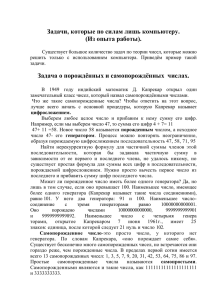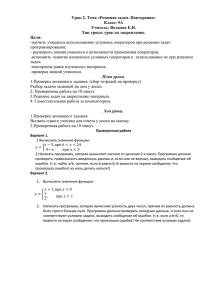Разработка редактора теста
advertisement

1. Разработка редактора теста
Начнём создание информационной системы с редактора теста.
Разрабатываем главную форму, как показано на рисунке 1.1. На этой форме
находится главное окно, в котором есть главное меню программы, панель
кнопок быстрого вызова команд ToolBar и строка состояния, которая будет
отображать подсказки.
На форме созданы следующие кнопки (и соответствующие пункты меню):
1. Создать;
2. Открыть;
3. Сохранить;
4. Печать;
5. Настройки программы;
6. Помощь;
7. О программе;
8. Выход.
У каждой кнопки в свойстве Hint указана соответствующая ей подсказка,
которая
должна появляться в строке состояния при наведении на кнопку. Чтобы эта
подсказка
появлялась и рядом с кнопкой, установите свойство ShowHint у главной
формы в
значение true.
После этого сделаем возможным отображение подсказок Hint в строке
состояния. Для этого в разделе private опишите новую процедуру:
private
{ Private declarations }
procedure ShowHint(Sender: TObject);
Теперь нажмите сочетание клавишь Ctrl+Shift+C, чтобы создать заготовку
для этой процедуры. В ней нужно написать следующее:
procedure TTestEditorForm.ShowHint(Sender: TObject);
begin
StatusBar.Panels.Items[0].Text := Application.Hint;
end;
Здесь отображается текст текущей подсказки, который находиться в свойстве
Hint
объекта Application на нулевой панели строки состояния. В примере строка
состояния состоит из двух панелей.
Теперь сделайте главную форму многодокументной. Для этого в свойстве
FormStyle нужно установить значение fsMDIForm.
Создаём окно «О программе». Эти действия выполняем самостоятельно, а
окно с примером можно увидеть на диске с программой и исходными
текстами.
Можно ещё сразу создать обработчик события OnClick для кнопки выхода и
написать там вызов метода Close, чтобы по нажатию этой кнопки программа
закрывалась. Потом, эту же процедуру нужно назначит пункту меню
«Выход».
На этом первые приготовления закончены.
Создай новую форму (в примере она названа NewTestForm), которая будет
отображаться по нажатию кнопки «Создать». В этом окне нужно
расположить строку ввода имени теста и выпадающий список для выбора
типа теста.
У выпадающего списка измените свойство Style на csDropDownList для того,
чтобы
пользователь мог только выбирать уже имеющееся значение в списке и не
мог вводить
новое. В свойстве Items (список элементов) располагаем только одну строку
– «Вопрос варианты ответа». Выпадающий список поставлен для того, чтобы потом
можно было расширить возможности программы. В рассматриваемой версии
там только один элемент.
Для кнопок «Да» и «Нет» установите только свойство ModalResult в
значения mrOk
и mrCancel соответственно.
У самой формы измените свойства:
- Position на poMainFormCenter, чтобы окно показывалось по центру главного
окна.
- BorderStyle на bsSingle, чтобы пользователь не мог изменять размеры окна.
Эти свойства будем менять у всех форм, которые будут отображаться
модально.
Кнопки «Да» и «Нет» у таких окон тоже всегда будут иметь указанные выше
значения
свойства ModalResult, поэтому больше не будем останавливаться на этом.
Это надо помнить во время разработки программы.
Теперь возвращаемся в главную форму и по событию OnClick для кнопки
создать
пишем код отображения окна NewTestForm. Это окно нужно отображать как
модальное.
Создадим окно создания нового теста вопросов ответов. Создайте новую
форму
и установите у неё следующие свойства:
- Caption – Тест Вопрос - варианты ответа;
- FormStyle – fsMDIChild (это у нас будет дочернее окно);
- Name – QuestionResultForm.
По событию OnClose пишем следующий код:
procedure TQuestionResultForm.FormClose(Sender: TObject;
var Action: TCloseAction);
begin
Action := caFree;
QuestionResultForm := nil;
end;
В первой строке установлено переменной Action (эту переменную мы
получаем в качестве параметра) значение caFree, чтобы окно могло
закрыться. Дочерние окна по умолчанию не закрываются, а сворачиваются.
Во второй строке обнуляем переменную QuestionResultForm, которая
указывает на объект окна.
Дочерние окна при старте автоматически становятся видимыми и
отображаются в
окне главного окна. Нам это не надо, потому что это окно должно появляться
только
после того, как пользователь нажмёт кнопку создания нового теста и
подтвердит его
создание. Для того, чтобы отключить форму от автоматического создания,
мы должны
войти в свойства проекта (Project|Options) и в появившемся окне
переместить имя формы QuestionResultForm из списка Auto-create forms в
список Available forms .
После этого перейдём к дизайну формы создания теста. В центре окна
находиться компонент TreeView растянутый по левому краю и ListView
растянутый по всему оставшемуся контуру (clClient).Сверху окна
расположена панель ToolBar со следующими кнопками:
1. Создание вопроса.
2. Редактирование.
3. Удаление.
4. Выход.
Выделите компонент ListView и установите у него следующие свойства:
1. GridLines – true.
2. ViewStyle – vsReport.
3. Name - ResultView.
После этого дважды щёлкните по свойству Columns и в появившемся окне
создайте две
колонки с именами «Верно» и «Вариант ответа». У второй колонки
установите свойство AutoSize в значение true.
Теперь объявим в разделе type следующую структуру:
PQuestion = ^TQuestion;
TQuestion = record
Name
: String[255];
ResultCount : Integer;
ResultText : array[0..10] of String[255];
ResultValue : array[0..10] of boolean;
end;
Объявлена структура TQuestion со следующими полями:
Name – здесь будет храниться вопрос.
ResultCount - количество вариантов ответов.
ResultText – массив из строк для десяти вариантов ответов.
ResultValue – массив из булевых переменных, указывающих, какие ответы
верные.
Тут же объявлена переменная PQuestion, которая является указателем на
структуру
TQuestion.
Теперь в разделе public объявляем следующие переменные:
public
{ Public declarations }
ProjectName : String[255];
QuestionList : TList;
В переменной ProjectName будем хранить имя проекта. Список QuestionList
будет
использоваться для хранения структур типа PQuestion. Этот список должен
инициализироваться по событию OnShow и уничтожаться по событию
OnClose.
После этого создаём форму для редактирования элементов, которую мы
будет отображать
на экране по нажатию кнопки «Создать вопрос» и «Редактировать
вопрос».
На форме окна ввода вопросов находиться строка TEdit, для ввода текста
вопроса и TCheckListBox для ввода вариантов ответа. По нажатию кнопки
«Добавить» будем показывать окно ввода нового варианта ответа:
var
procedure TEditQuestionForm.NewResultButtonClick(Sender: TObject);
var
Str : String;
begin
Str := ’’;
if InputQuery(‘Новый ответ’, ‘Введите текст ответа:’, Str) then
ResultListBox.Items.Add(Str);
end;
В этой процедуре объявлена одна строковая переменная Str типа String. В
первой строке кода ей присваивается пустая строка. Затем отображается на
экране стандартное диалоговое окно ввода текстовой строки с помощью
функции InputQuery.
У этой функции три параметра:
1. Текст, который будет отображаться в заголовке окна.
2. Текст, который будет отображаться в окне, рядом со строкой ввода.
3. Строковая переменная, через которую мы можем передать значение по
умолчанию и получить результат ввода.
Если функция возвращает true, то пользователь после ввода нажал кнопку
ОК, и в
этом случае мы добавляем введённый текст в список ответов ResultListBox.
По нажатию кнопки «Удалить», для события OnClick пишем следующий
код:
procedure TEditQuestionForm.SpeedButton1Click(Sender: TObject);
begin
if ResultListBox.ItemIndex <> -1 then
ResultListBox.Items.Delete(ResultListBox.ItemIndex);
end;
В первой строчке кода мы проверяем свойство ItemIndex, которое указывает
на
выделенный элемент в списке. Если оно не равно –1 (элементы
пронумерованы с нуля), значит, в списке есть выделенный элемент, и его мы
должны удалить. Для этого выполняем ResultListBox.Items.Delete, указывая в
качестве параметра выделенную строку.
Теперь вернёмся к окну QuestionResultForm. Здесь создадим обработчик
события OnClick для кнопки создания нового вопроса:
procedure TQuestionResultForm.NewButtonClick(Sender: TObject);
var
NewQuest: PQuestion;
i
: Integer;
begin
//Очищаем содержимое окна EditQuestionForm
EditQuestionForm.ResultListBox.Items.Clear;
EditQuestionForm.QuestionEdit.Text:= ’’;
//Отображаем окно на экране
EditQuestionForm.ShowModal;
if EditQuestionForm.ModalResult <> mrOK then exit;
//Создаём в памяти новую структуру
NewQuest := New(PQuestion);
NewQuest.Name := EditQuestionForm.QuestionEdit.Text;
NewQuest.ResultCount:=EditQuestionForm.ResultListBox.Items.Count;
//Добавляем в структуру варианты ответов
for i:= 0 to NewQuest.ResultCount-1 do
begin
NewQuest.ResiltText[i] := EditQuestionForm.ResultListBox.Items.Strings[i];
NewQuest.ResiltValue[i]:= EditQuestionForm.ResultListBox.Checked[i];
end;
QuestionList.Add(NewQuest);
//Добавляем новый элемент в дерево вопросов
with QuestionTreeView.Items.Add(nil, NewQuest.Name) do
begin
ImageIndex:= 0;
Data := NewQuest;
end;
end;
В самом начале очищаются элементы управления окна EditQuestionForm.
Потом отображаем это окно, и если пользователь ввёл название вопроса и
нажал ОК, то нужно обработать введённую информацию. Для начала
выделяется память под переменную NewQuest. Эта переменная объявлена
как PQuestion, а это указатель на структуру
ТQuestion. Вы знаете, что любые указатели создаются пустыми и чтобы они
на что-то
указывали, им надо выделять память. Выделяем память с помощью функции
New. Этой
функции нужно передать в качестве параметра тип данных, под который
нужно выделять память. Мы указываем наш указатель PQuestion, по
которому функция определит, сколько памяти надо выделить. Результат
выполнения функции – указатель на выделенную память, который мы
сохраняем в переменной NewQuest.
Если нужно освободить выделенную память, то мы должны вызвать
процедуру
Dispose и передать ей переменную, которую нужно уничтожить, например
Dispose(NewQuest). На данный момент не надо уничтожать эту переменную,
потому что она потом будет использоваться и её необходимо добавить в
список QuestionList типа TList.
После того, как выделена память для структуры NewQuest, заполняем её поля
в
зависимости от введённой пользователем информации. Как только всё
заполнено, добавляем структуру в список:
QuestionList.Add(NewQuest);
После этого происходит самое интересное. Нужно создать новый элемент в
дереве
вопросов. Для этого выполняется следующий код:
with QuestionTreeView.Items.Add(nil, NewQuest.Name) do
begin
ImageIndex := 0;
Data
:= NewQuest;
end;
Разберём этот код по частям. В первой строке добавляем в дерево новый
элемент с помощью вызова QuestionTreeView.Items.Add. В качестве
параметров методу Add нужно передать указатель на родительский элемент в
дереве и текст элемента. В
качестве родительского элемента передаём nil, потому что создаём дерево
без вложенных элементов. В качестве текста элемента передаём текст
вопроса.
Выполненный метод Add возвращает указатель на созданный элемент. Здесь
стоит оператор with, который заставляет выполнять следующие действия с
указанным объектом. Получается, что следующие действия между begin и
end будут выполняться с созданным элементом дерева вопросов. В этом
месте выполняется два действия:
1. ImageIndex := 0 – индексу иконки присваивается значение 0. На форму
надо установить список картинок ImageList, загрузить туда несколько
картинок и указать этот список в свойстве Images нашего дерева. В этом коде
мы назначаем элементу первую картинку из созданного списка.
2. Data := NewQuest – Свойство Data элемента дерева – это такое же свойство,
как Tag у всех компонентов. Оно так же не влияет на работу компонента и
его элементов и может
использоваться в наших собственных целях. Это свойство имеет значение
указателя, и мы
можем в него вносить любые указатели. Здесь присваиваем этому свойству
указатель на структуру NewQuest, которая связана с созданным элементом.
Теперь создадим обработчик события OnChange для нашего дерева:
procedure TQuestionResultForm.QuestionTreeViewChange(Sender: TObject;
Node: TTreeNode);
var
i:Integer;
begin
ResultView.Items.Clear;
//Очищаем список
if Node = nil then exit;
//Если не выделен элемент, то выход
//Запускаем цикл, по которому заполняются данные списка
for i := 0 to PQuestion(node.Data).ResultCount-1 do
with ResultView.Items.Add do
begin
Caption := PQuestion(node.Data).ResiltText[i];
if PQuestion(node.Data).ResiltValue[i] = true then
begin
SubItems.Add(‘Да’);
ImageIndex := 2;
end
else
begin
SubItems.Add(‘Нет’);
ImageIndex := 1;
end;
end;
end;
Это событие генерируется каждый раз, когда пользователь выбрал какойнибудь
элемент. По выбору вопроса мы должны заполнить ответы в списке ListView.
Но прежде
чем заполнять, очищаем список, потому что он уже мог быть заполненным
данными
другого вопроса.
В обработчик события передаётся параметр Node типа TTreeNode, который
указывает на выделенный элемент. Во второй строке кода проверяется, если
выделенный элемент равен nil (ничего не выбрано), то нужно выходить из
процедуры.
Чтобы получить доступ к структуре PQuestion, в которой хранятся данные об
ответах выделенного вопроса, мы должны обратиться к свойству Data
выделенного элемента Node. В это свойство мы поместили указатель на
структуру PQuestion. Но программа не может знать какого типа этот
указатель, поэтому мы должны явно указывать это - PQuestion(node.Data).
Далее, запускается цикл от 0 до количества вариантов ответов в данном
вопросе
PQuestion(node.Data).ResultCount минус 1. Внутри цикла выполняем код
ResultView.Items.Add, который создаёт очередной элемент списка. Здесь
метод Add также возвращает указатель на созданный элемент, вместе с
которым и будет выполняться
дальнейший код (об этом говорит оператор with). А внутри кода выполняется
следующее:
1. Заполняется заголовок элемента Caption.
2. Если PQuestion(node.Data).ResiltValue[i] равно true, то есть ответ верный,
то
добавляем дочерний элемент (текст этого элемента будет отображаться во
второй
колонке списка) SubItems.Add(‘Да’) и присваиваем иконке индекс 2. Иначе
текст
дочернего элемента будет равен «Нет» и иконка будет иметь индекс
единицы.
Таким образом, внутри цикла будет обработаны все варианты ответов, и все
они
будут добавлены в список. Попробуйте сейчас запустить программу и
создать пару
вопросов с различными вариантами и посмотреть, как всё будет выглядеть.
Перейдём к описанию кода, по которому мы будем отображать окно,
показанное на этом рисунке. Для этого надо скорректировать обработчик
события OnClick для кнопки создания нового проекта теста:
procedure TTestEditorForm.NewButtonClick(Sender: TObject);
begin
NewTestForm.ShowModal;
if NewTestForm.ModalResult <> mrOK then exit;
if NewTestForm.TestTypeBox.ItemIndex = 0 then
begin
QuestionResultForm := TQuestionResultForm.Create(Owner);
QuestionResultForm.ProjectName := NewTestForm.TestNameEdit.Text;
QuestionResultForm.Caption := QuestionResultForm.Caption + ’:‘
+ QuestionResultForm.ProjectName;
end;
end;
В первой строке этого кода показываем окно создания нового проекта. Если
пользователь
выбрал первый тип теста «Вопрос - варианты ответа» (в примере он будет
описан как единственный), то создаётся окно, в котором мы создаём
вопросы. Потом сохраняем имя выбранного проекта и изменяем заголовок
окна.
Обработчики события кнопок «Редактировать» и «Удалить вопросы»
подробно рассматривать не будем, а только разберём их код с
комментариями:
procedure TQuestionResultForm.EditButtonClick(Sender: TObject);
var
i : Integer;
begin
//Здесь QuestionTreeView.Selected указывает на выделенный элемент
//в дереве. Если он равен nil, то ничего не выделено, и нужно выйти
if QuestionTreeView.Selected = nil then exit;
//Заполняем компонент QuestionEdit в окне редактирования вопросов
EditQuestionForm.QuestionEdit.Text :=
PQuestion(QuestionTreeView.Selected.Data).Name;
//Очищаем список вариантов ответов в окне редактирования вопросов
EditQuestionForm.ResultListBox.Clear;
for i := 0 to PQuestion(QuestionTreeView.Selected.Data).ResultCount-1 do
begin
//Заполняем список вариантов ответов в окне редактирования вопросов
EditQuestionForm.ResultListBox.Items.Add(
PQuestion(QuestionTreeView.Selected.Data).ResiltText[i]);
//Если ответ верный, то ставим галочку
if PQuestion(QuestionTreeView.Selected.Data).ResiltValue[i]=true then
EditQuestionForm.ResultListBox.Checked[i] := true;
end;
//Отображаем окно редактирования вопроса
EditQuestionForm.ShowModal;
if EditQuestionForm.ModalResult <> mrOK then exit;
//Записываем информацию обратно в структуру
PQuestion(QuestionTreeView.Selected.Data).Name :=
EditQuestionForm.QuestionEdit.Text;
PQuestion(QuestionTreeView.Selected.Data).ResultCount :=
EditQuestionForm.ResultListBox.Items.Count;
for i := 0 to PQuestion(QuestionTreeView.Selected.Data).ResultCount-1 do
begin
PQuestion(QuestionTreeView.Selected.Data).ResiltText[i] :=
EditQuestionForm.ResultListBox.Items.Strings[i];
PQuestion(QuestionTreeView.Selected.Data).ResiltValue[i] :=
EditQuestionForm.ResultListBox.Checked[i];
end;
//Вызываю процедуру QuestionTreeViewChange, которая должна обновить
//информацию в ResultView. Первый параметр нас не интересует, а второй
//мы обязаны указать, потому что внутри процедуры
QuestionTreeViewChange
//мы используем его. Указываем выделенный элемент.
QuestionTreeViewChange(nil, QuestionTreeView.Selected);
end;
Обратите внимание, что обращение к структуре связанной с элементом,
происходит через свойство Data, там храниться указатель на структуру. То
же самое можно было бы делать,
обращаясь через контейнер, просто в данном случае это будет не так удобно.
Но всё же
это возможно и на всякий случай рассмотрим пример, как можно обратиться
к свойству
Name:
PQuestion(QuestionList[QuestionTreeView.Selected.Index]).Name
Здесь используется контейнер QuestionList. В квадратных скобках у него
указывается
индекс элемента из контейнера, который нужен. Мы указываем индекс
выделенного в дереве элемента QuestionTreeView.Selected.Index.
По нажатию кнопки «Удалить» надо написать следующий код:
procedure TQuestionResultForm.DeleteButtonClick(Sender: TObject);
var
index, i: Integer;
begin
if QuestionTreeView.Selected = nil then exit;
//Подтверждение удаления
if Application.MessageBox(PChar(‘Вы действительно хотите удалить – ‘+
QuestionTreeView.Selected.Text), ‘Внимание!!!’,
MB_OKCANCEL+MB_ICONINFORMATION) <> idOk then Exit;
//Сохраняем индекс выделенного элемента
Index := QuestionTreeView.Selected.Index;
//Удаляем выделенный элемент из дерева
QuestionTreeView.Items.Delete(QuestionTreeView.Selected);
//Удаляем из контейнера
QuestionList.Delete(Index);
end;
Сохранение и загрузка теста.
Наша программа уже умеет создавать тесты, теперь переходим к решению
следующих задач:
- научить программу их сохранять;
- загружать созданные проекты для редактирования.
Добавим кнопки открытия и сохранения проекта из дочернего окна в
основное. Сохранение легче сделать внутри дочернего окна, а открытие в
главном. Но это нарушает законы наследования (правила оформления
программ).
Итак, по нажатию кнопки «Сохранить проект» (для события OnClick) пишем
следующий код:
procedure TTestEditorForm.SaveButtonClick(Sender: TObject);
begin
//Если актиыное дочернее окно равно нулю
//(нет активных окон), то выход
if ActiveMDIChild = nil then exit;
//Если окно имеет имя QuestionResultForm, то это
//вопрос-варианты ответов и вызываем для сохранения
//процедуру SaveTest1.
if ActiveMDIChild.Name = ’QuestionResultForm’ then
SaveTest1;
end;
Свойство ActiveMDIChild всегда указывает на активное в данный момент
дочернее
окно. Прежде чем использовать это свойство, его желательно сравнивать со
значением nil, потому что в данный момент может вообще не быть ни одного
дочернего окна. В этом случае, при обращении к свойству может произойти
«критическая» ошибка, ибо произойдёт попытка чтения по
несуществующему указателю.
Процедура SaveTest1 должна выглядеть следующим образом:
procedure TTestEditorForm.SaveTest1;
var
fs : TFileStream;
i : Integer;
Str : String[5];
begin
//Если у активного окна в свойстве FileName пусто,
//то нет имени файла и нужно вызвать обработчик события
//меню "Сохранить как...", чтобы появилось окно ввода
//имени файла
if TQuestionResultForm(ActiveMDIChild).FileName= ’’ then
begin
SaveAsMenuClick(nil);
exit;
end;
//Создаём новый файл. Если он уже существовал, то его
//содержимое будет уничтожено
fs:= TFileStream.Create(TQuestionResultForm(ActiveMDIChild).FileName,
fmCreate);
//Сохраняем в начале файла текст "Тест", чтобы по нему потом
//определить к чему относиться данный файл.
Str := ’Тест’;
fs.Write(Str, SizeOf(Str));
//Сохранить имя проекта
fs.Write(TQuestionResultForm(ActiveMDIChild).ProjectName,
sizeof(TQuestionResultForm(ActiveMDIChild).ProjectName));
try
//Сохранить количество вопросов
fs.Write(TQuestionResultForm(ActiveMDIChild).QuestionList.Count,
sizeof(TQuestionResultForm(ActiveMDIChild).QuestionList.Count));
//Запускаем цикл, в котором сохраняються все вопросы.
for i:= 0 to TQuestionResultForm(ActiveMDIChild).QuestionList.Count-1 do
fs.Write(PQuestion(TQuestionResultForm(ActiveMDIChild).QuestionList[i])^,
sizeof(TQuestion));
finally
//Закрыть файл
fs.Free;
end;
end;
Обратите внимание – структура PQuestion находится в динамической
памяти, поэтому при сохранении нужно указывать знак разыменования ^.
Если этого знака не указать, то в файл сохраниться адрес структуры, а не
сама структура. В этом случае при чтении данных из файла мы прочитаем
адрес, но по этому адресу ничего хорошего не будет, потому что после
первой же перезагрузки программы память очиститься и сама структура
уничтожиться. Поэтому, для сохранения данных по адресу, а не самого
адресу нужно указывать знак ^.
Обработчик события для пункта меню «Сохранить как…» выглядит так:
procedure TTestEditorForm.SaveAsMenuClick(Sender: TObject);
begin
if SaveDialog1.Execute then
begin
TQuestionResultForm(ActiveMDIChild).FileName :=
SaveDialog1.FileName;
SaveButtonClick(nil);
end;
end;
Здесь отображаем окно выбора имени файла. Если пользователь что-то
выбрал, то
сохраняем имя файла в свойстве FileName активного окна, и вызываем
обработчик события кнопки «Сохранить», где происходит сохранение.
Переходим к рассмотрению обработчика события OnClick для кнопки
«Открыть» проект:
procedure TTestEditorForm.OpenButtonClick(Sender: TObject);
var
fs : TFileStream;
i, Count: Integer;
Str : String[5];
NewQuest: PQuestion;
begin
//Показать окно открытия файла
if not OpenDialog1.Execute then exit;
//Открыть файл для чтения
fs:=TFileStream.Create(OpenDialog1.FileName, fmOpenRead);
//Перейти в начало файла и прочитать заголовок
fs.Seek(0, soFromBeginning);
fs.read(Str, SizeOf(Str));
//Если заголовок равен тексу "Тест", значит это "вопрос//варианты ответов".
if Str = ‘Тест’ then
begin
//Создать новое окно теста
QuestionResultForm := TQuestionResultForm.Create(Owner);
//Сохранить имя открытого файла в объекте окна
QuestionResultForm.FileName := OpenDialog1.Filename;
//Прочитать имя проекта
fs.Read(QuestionResultForm.ProjectName,
sizeof(QuestionResultForm.ProjectName));
try
//Прочитать количество вопросов
fs.Read(Count, sizeof(Count));
//Запустить цикл чтения вопросов
for i:=0 to Count-1 do
begin
//Создаю новую структуру в памяти для вопроса
NewQuest := New(PQuestion);
//Читаю структуру
fs.Read(NewQuest^, sizeof(TQuestion));
//Добавляю структуру в контейнер
QuestionResultForm.QuestionList.Add(NewQuest);
//Создаём новый элемент в дереве
with QuestionResultForm.QuestionTreeView.Items.Add(nil, NewQuest.Name)
do
begin
ImageIndex := 0;
Data
:= NewQuest;
end;
end;
finally
//Закрываю файл
fs.Free;
end;
end;
end;
В чтении файла так же ничего сложного нет. Всё очень похоже на запись и со
всеми
методами ты уже должен быть знаком. Здесь так же мы читаем данные в
указатель на
структуру PQuestion, поэтому при чтении нужно разыменовывать указатель
NewQuest^,
чтобы данные записались по адресу, а не в адрес, т.е. в памяти, на которую
указывает указатель.
На этом можно считать, что первая версия редактор закончена. В следующей
версии желательно реализовать обработчики события для кнопок печати и
свойств проекта. Для реализации последней упомянутой функции нужно
добавить кнопку в структуру проекта.